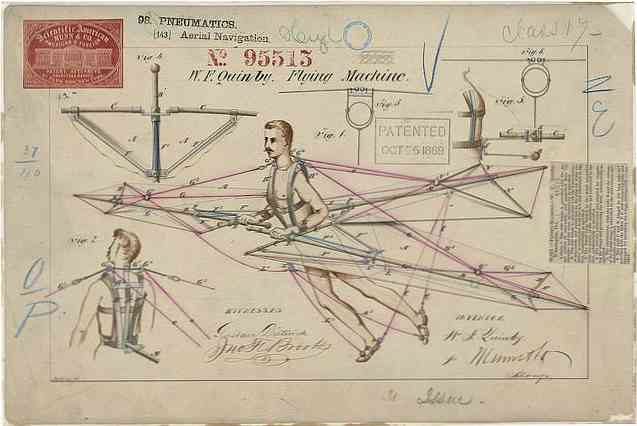Pārliecinieties, ka Windows PC nekad nesaņem ļaunprātīgu programmatūru, izmantojot balto sarakstu

Baltajam sarakstam ir jābūt drošam veidam, kā nodrošināt radinieka datoru. Izvēlieties nedaudz apstiprinātu lietojumprogrammu un ļaujiet tiem tikai palaist. Ja kāds, kas izmanto datoru, lejupielādē citu .exe failu, sistēma Windows atteiksies.
AppLocker to dara, bet tas ir iekļauts tikai uzņēmuma Windows izdevumos. Šim nolūkam mēs izmantosim ģimenes drošības funkciju - tas ir tāpat kā AppLocker, kas slēpts visos Windows izdevumos.
Ģimenes drošības iestatīšana
Mēs parādīsim, kā to izdarīt operētājsistēmā Windows 8, kas ir iebūvēta ar ģimenes drošību. Tomēr tas ir iespējams arī sistēmā Windows 7. Jūs varat instalēt ģimenes drošību no Microsoft Windows Live Essentials paketes sistēmā Windows 7. Pēc tam atveriet Windows Live ģimenes drošības lietojumprogrammu un atlasiet kontus, kurus vēlaties uzraudzīt. Pēc tam tos var kontrolēt tajā pašā tīmekļa vietnē.
Tomēr mēs sagaidām, ka tas darbosies daudz labāk, izmantojot Windows 8, kur šī funkcija ir iebūvēta operētājsistēmas līmenī.

Operētājsistēmā Windows 8 vai 8.1 lietojumprogrammu balto sarakstu var izmantot tikai “bērnu” kontiem. Tas var justies mazliet muļķīgi, ja esat nodrošinājis vecāku datoru, bet tas ir nepieciešams process. “Bērnu” konts ir tikai pārvaldīts, ierobežots konts - to pārvalda atbilstošs “vecāku” konts.
Jūs pat varat izmantot šo metodi, lai izmantotu baltā saraksta lietojumprogrammas savā datorā - izveidojiet “bērna” lietotāja kontu, lai izmantotu lielāko daļu laika un pierakstītos administratora kontā, kad vēlaties atļaut jaunu lietojumprogrammu.
Vispirms atveriet datora iestatījumu lietotni, nospiežot Windows taustiņu + I un noklikšķinot uz Mainīt datora iestatījumus. Pārvietojieties uz Konti> Citi konti. (Ja jūs mēģināt izmantot darbvirsmas vadības paneli, jūs vienkārši novirzīsit uz pilnekrāna datora iestatījumu lietotni.)

Ja sistēmā pievienojat jaunu kontu, noklikšķiniet uz Pievienot kontu un noklikšķiniet uz Pievienot bērna kontu. Ja datoram ir esošs konts, kuru vēlaties izveidot bērna kontā, noklikšķiniet uz konta, noklikšķiniet uz Rediģēt un padarīt to par bērna kontu.

Bērnu kontu pārvaldīs jūsu sistēmas administratora konts, kas tiek uzskatīts par “vecāku” kontu. Tātad, ja jūs bloķējat kāda cita datora darbību, jūs piesakāties savā administratora kontā un izveidojiet jaunu bērna kontu katram, kas izmanto datoru. Jūsu izmantotajam administratora kontam jābūt Microsoft kontam. Jums būs jāpārvalda jūsu baltais saraksts, izmantojot tīmekļa saskarni.
Konfigurējiet lietojumprogrammu balto sarakstu
Lietotāju konfigurācijas ekrānā noklikšķiniet uz saites “Pārvaldīt ģimenes drošības iestatījumus tiešsaistē” vai dodieties uz https://familysafety.microsoft.com/ un piesakieties ar administratora konta lietotājvārdu un paroli. Šeit jūs redzēsiet kontu, kuru esat atzīmējis kā bērnu kontu. Ja jūs ierobežojāt citus kontus - pat kontus dažādos datoros - tie visi parādīsies šeit.

Noklikšķiniet uz “bērna” lietotāja konta nosaukuma un atlasiet lietotnes ierobežojumus. Iestatiet lietotnes ierobežojumu slīdni uz Ieslēgts.

Dodieties cauri sarakstam un ļaujiet konkrētām lietojumprogrammām, kurām vēlaties piekļūt šim lietotāja kontam. Sarakstā ir iekļauti gan Microsoft “Store apps”, gan Windows darbvirsmas lietojumprogrammas sistēmā. Visas lietojumprogrammas, ieskaitot jaunos .exe failu lejupielādes lietotājus, tiks bloķētas līdz brīdim, kad tās tiks īpaši atļautas.

Jūtieties brīvi, noklikšķinot ap vadības paneli un iestatiet lietas. Piemēram, pēc noklusējuma ir iespējots “Darbības pārskats”. Ja nevēlaties sekot līdzi tam, kādas tīmekļa vietnes piekļūst lietotāja kontam, galu galā tas ir tikai par baltām lietojumprogrammām. Šī funkcija ir lietderīgāka, lai uzraudzītu to, ko jūsu bērni dara tiešsaistē, nevis lai spiegotu jūsu vecākus vai radinieku tīmekļa pārlūkošanas paradumus.
Ierobežotā konta izmantošana
Tagad varat pierakstīties ierobežotajā kontā - jūs, iespējams, vēlēsities to darīt, lai iestatītu lietas. Piemēram, iespējams, vēlēsities piespraust atļautās lietojumprogrammas darbvirsmas uzdevumjoslā, lai cilvēki, kas lieto datoru, zina lietojumprogrammas, kurām tie ir pieejami.

Ja persona, kas lieto lietotāja kontu, mēģina piekļūt lietojumprogrammai, kurai nav balta saraksta - vai tā ir lietojumprogramma, kas jau ir sistēmā, vai .exe fails, ko viņi lejupielādē no tīmekļa - Windows parādīs uznirstošo paziņojumu, kurā ģimenes drošība bloķēja lietojumprogrammu darboties. Tas novērsīs ļaunprātīgu programmatūru, spiegprogrammatūru un visu veidu citas programmatūras darbību datorā. Tiks palaistas tikai dažas jūsu atļautās lietojumprogrammas.

Lietotāji var noklikšķināt uz uznirstošā loga, lai pieprasītu piekļuvi jaunai lietojumprogrammai. Ja jūs izmantojat šo funkciju baltā saraksta lietojumprogrammās datorā, kas pieder kādam, kurš nav jūsu bērns, pieprasījums „Jautāt vecākam par atļauju” viņiem var šķist mazliet dīvaini - bet mums nav daudz iespēju to darīt! Iespējams, vēlēsities izskaidrot dialogu pirms laika, pirms viņi to redz, lai viņi zinātu, ko gaidīt.

Jūs redzēsiet šos pieprasījumus Microsoft Ģimenes drošības tīmekļa vietnes sadaļā Pieprasījumi, lai jūs varētu atļaut lietojumprogrammām darboties no jebkuras tīmekļa pārlūkprogrammas. Noklikšķiniet uz pogas Atļaut, lai atļautu pieprasījumu, un lietotājs varēs palaist programmu. Esiet uzmanīgi, lai baltajā sarakstā atļautu izmantot tikai drošas lietojumprogrammas!

Neskatoties uz tās nosaukumu, ģimenes drošība nav tikai vecāku kontrole. Tā ir vienīgā iebūvēta lietojumprogrammu balto funkciju funkcija, kuru var izmantot jebkurā Windows versijā - nav nepieciešama AppLocker un Enterprise sistēmas Windows versija. Tas var nebūt tikpat spēcīgs kā AppLocker, bet tas ir vieglāk uzstādāms un pat konfigurējams attālināti, pateicoties Microsoft tīmekļa saskarnei. Mēs vienkārši vēlamies, lai tas būtu mazliet elastīgāks un neattiecās uz šiem ierobežotajiem kontiem kā “bērnu” kontiem.